iMyFoneChatArt는 최첨단 GPT4 모델을 활용해 실시간 질의응답을 진행하며 빠르고 정확한 답변을 제공하는 대화 전문 AI 인공지능 챗봇입니다. 이용 장면에 따라 다양한 텍스트 작성 기능을 포함하여 글이나 블로그 기사, 마케팅 카피, 소셜 미디어 투고, 소설, 번역문, AI 그림 등의 컨텐츠를 작성할 수 있습니다. 소비하는 시간을 대폭 삭감해 효율을 향상시킵니다.
- 모든 질문에 대답: AI와 순식간에 대화하고 질문을 하면, 의문은 최단 시간에 대답할 수 있습니다.
- 모든 콘텐츠 생성: 기사, 업무개요, 광고카피, 블로그, 소설, 꿈분석 등 모든 콘텐츠를 생성하여 다양한 글쓰기 니즈에 대응합니다.
- 다양한 장면을 프리셋: 관련 콘텐츠를 만들기 위한 글쓰기의 영감을 사용자에게 제공합니다.
- 북마크 기능 제공: 흥미롭고 가치있는 컨텐츠를 북마크 하여 필요할 때 표시할 수 있습니다.
- AI 그림 그리기: 다양한 예술 스타일을 제공하여 사용자는 자신이 선호하는 스타일을 선택하여 사진에 적용할 수 있습니다.
제품 등록 방법
단계1 iMyFone ChatArt 설치 및 실행
iMyFone ChatArt를 무료로 다운로드하여 설치하고 실행하십시오. ‘등록’ 아이콘을 클릭하십시오.
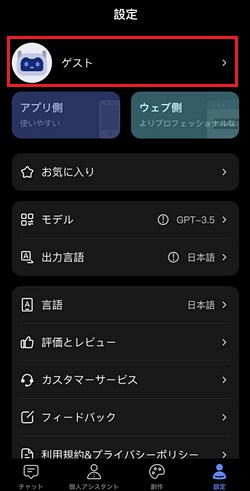
단계2 멤버십(VIP) 시스템을 가입하기
클릭한 후 로그인 팝업창을 나타납니다. 계정을 만든 후 '로그인'을 클릭하면 됩니다. (계정이 이미 있으신 사용자들이 직접 로그인을 클릭하세요. )
① 신규 사용자는 공식 사이트에서 라인센스를 구매하면 자동으로 로그인되므로 현재 페이지에 있는 이메일 주소와 라인센스 구매 시 전송되는 비밀번호를 입력하고 '로그인'을 클릭하면 된다.(언제나 비밀번호 변경 가능)
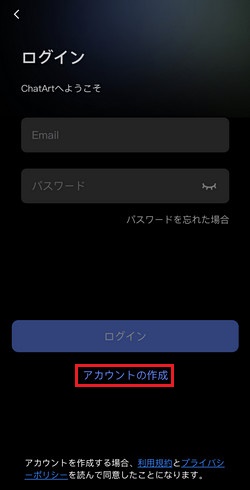
② 프로그램내에서 구매하는 사용자라면 상기 자동 등록하지 않고 비밀번호와 이름을 수동으로 수입 후 재등록 하십시오.
③ ‘등록 코드(라이선스)’가 있는 사용자들이 직접 원래 이메일을 아이디로 사용하고 비밀번호, 이름을 만든 후 회원 시스템을 등록하면 됩니다.
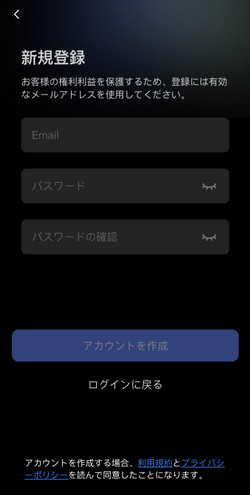
단계3 멤버십 센터를 들어가기
등록이 완료되면 자동으로 웹단 멤버십 센터로 이동하고 동시에 제품 내에 등록한 계정을 자동으로 로그인합니다. 사용자들이 웹단과 제품 멤버십 센터에서 구매하신 제품을 확인할 수 있습니다.
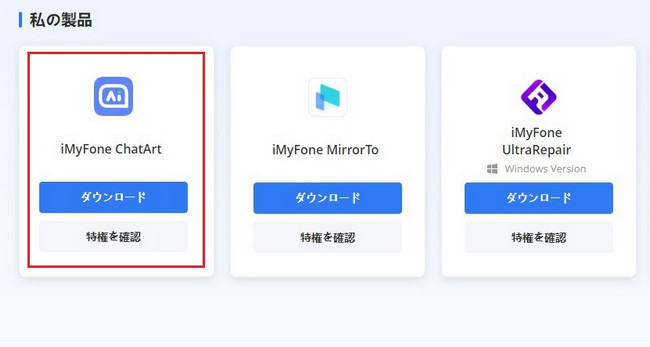
1부.AI와 채팅하는 방법
방법 1. 앱으로 AI와 채팅하기
단계1 iMyFoneChatArt 앱을 설치하고 실행한 후 채팅 인터페이스로 들어갑니다.
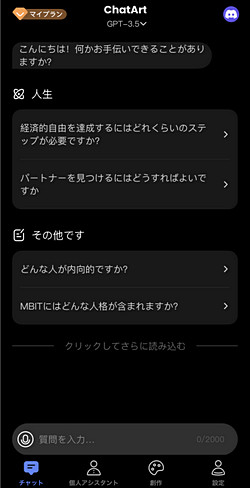
단계2 아래 입력란에서 AI에게 임의의 질문을 할 수 있으며, 보내기를 클릭하면 답변을 받습니다.
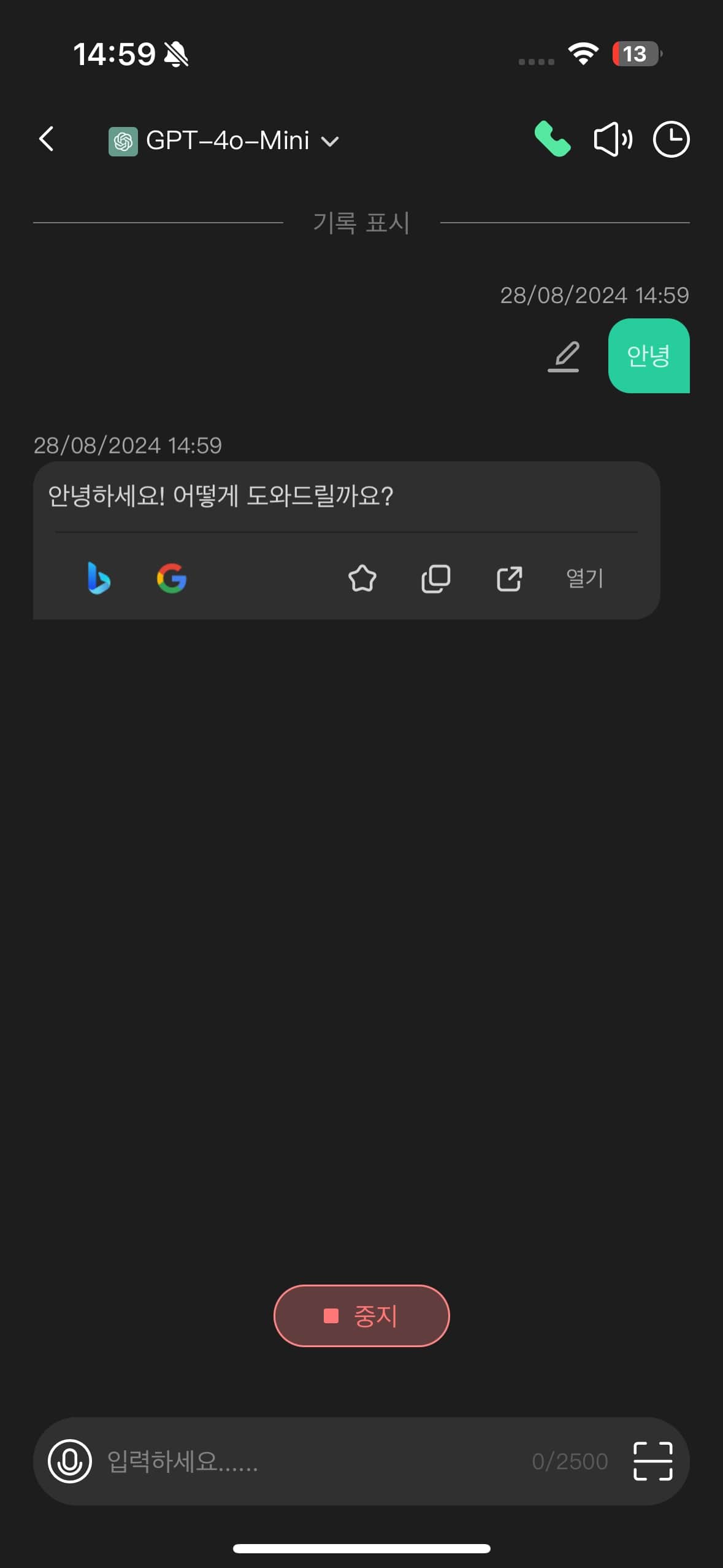
AI 실시간 채팅하기
단계1 채팅 인터페이스에서 실시간 채팅 옵션을 클릭하여 들어갑니다.
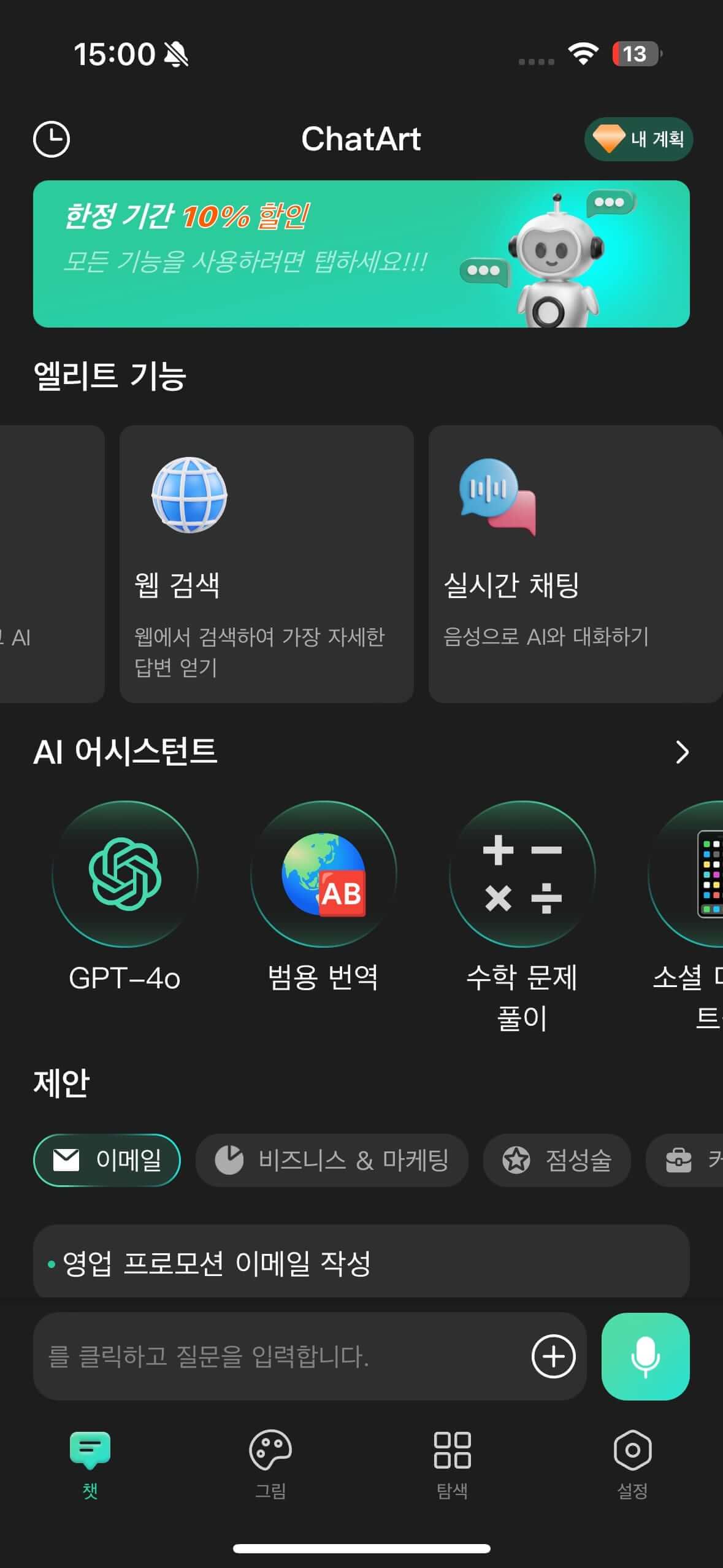
단계2 들어간 후 AI와 실시간으로 대화할 수 있습니다.
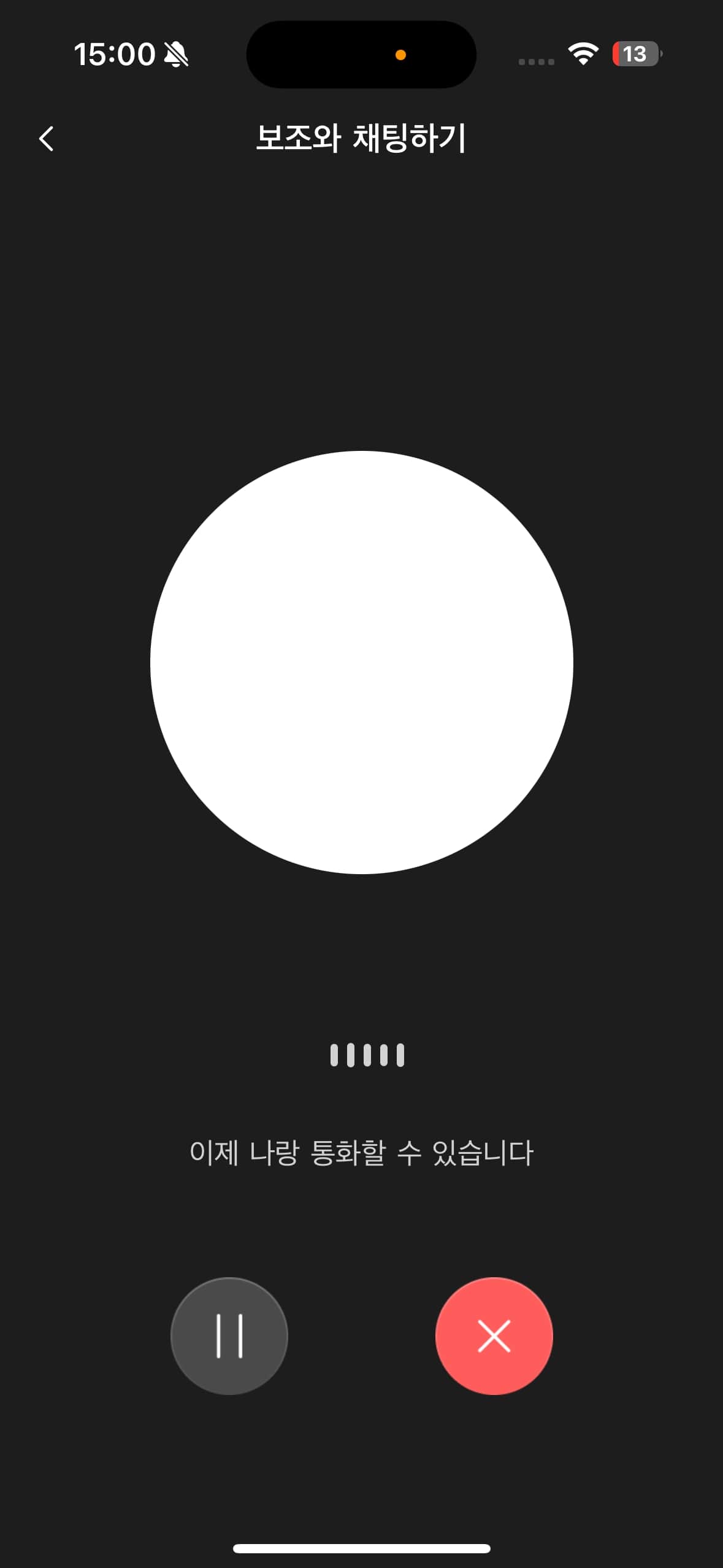
방법 2. 온라인으로 AI와 채팅하기
단계1 iMyFoneChatArt를 온라인으로 시작한 후 왼쪽의 「채팅」버튼을 클릭합니다.
단계2 아래 입력란에서 임의의 질문을 입력하고, 송신하면 AI로부터 회답을 손에 넣습니다.
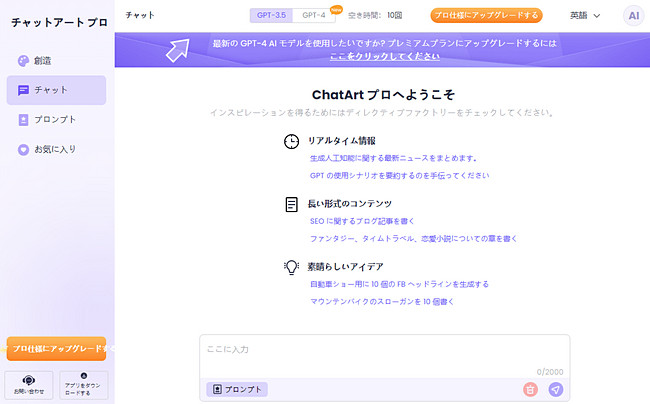
2부.AI로 그림 그리기 방법
방법 1. 앱으로 AI 그림 그리기
단계1 iMyFoneChatArt 앱을 다운받아 실행한 후 창조센터로 들어갑니다. 다음에 셀프 미디어 섹션으로 이동을 하시면 'AI 그림 그리기' 모드를 선택하실 수 있습니다.
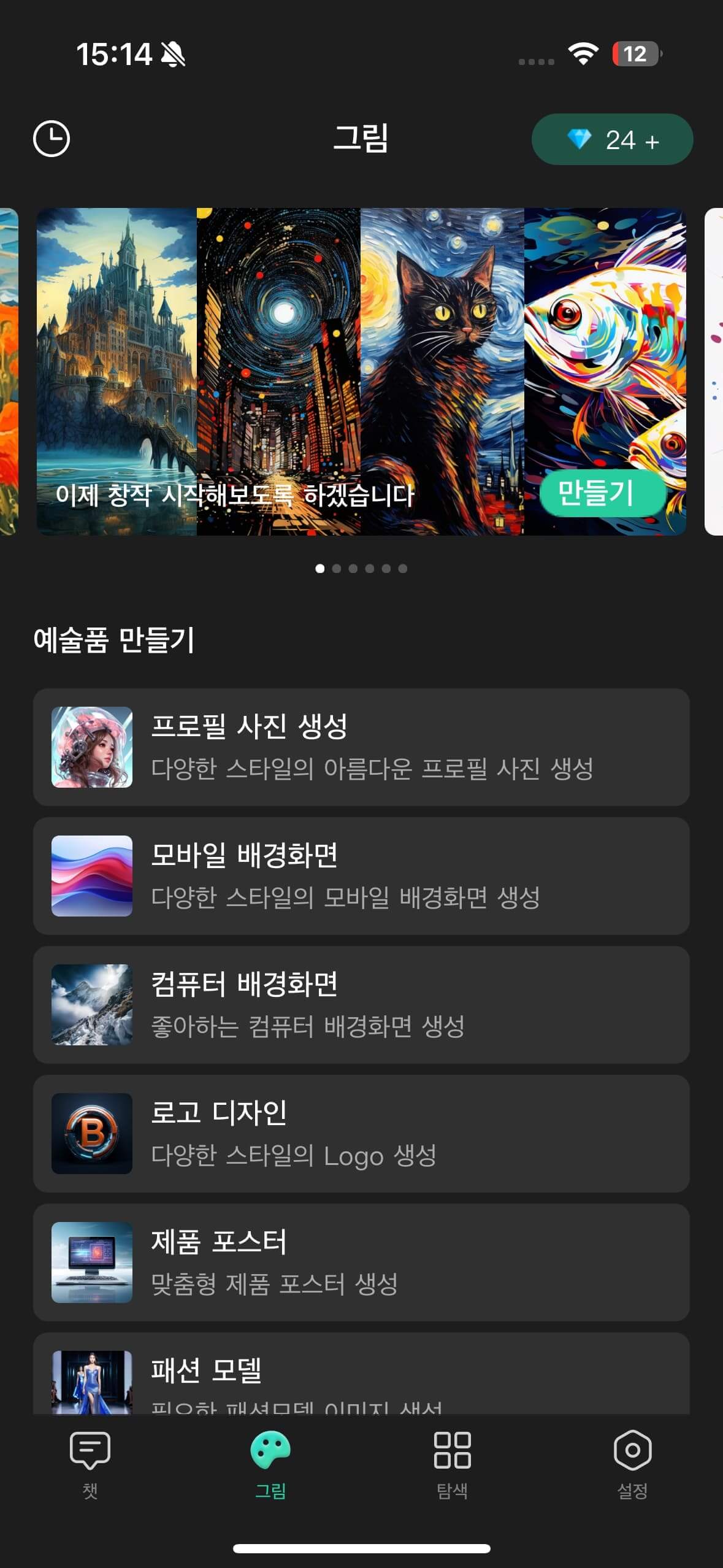
단계2 그런 다음, 간단한 명령어나 문장으로 그림을 설명하고, 그림의 스타일을 선택할 수 있습니다. 예를 들어, "한강옆에서 한 예쁜 여자가 있습니다."라고 말하면, iMyFone ChatArt는 사용자가 원하는 사진을 이해하고 그에 맞는 그림을 생성해줍니다.
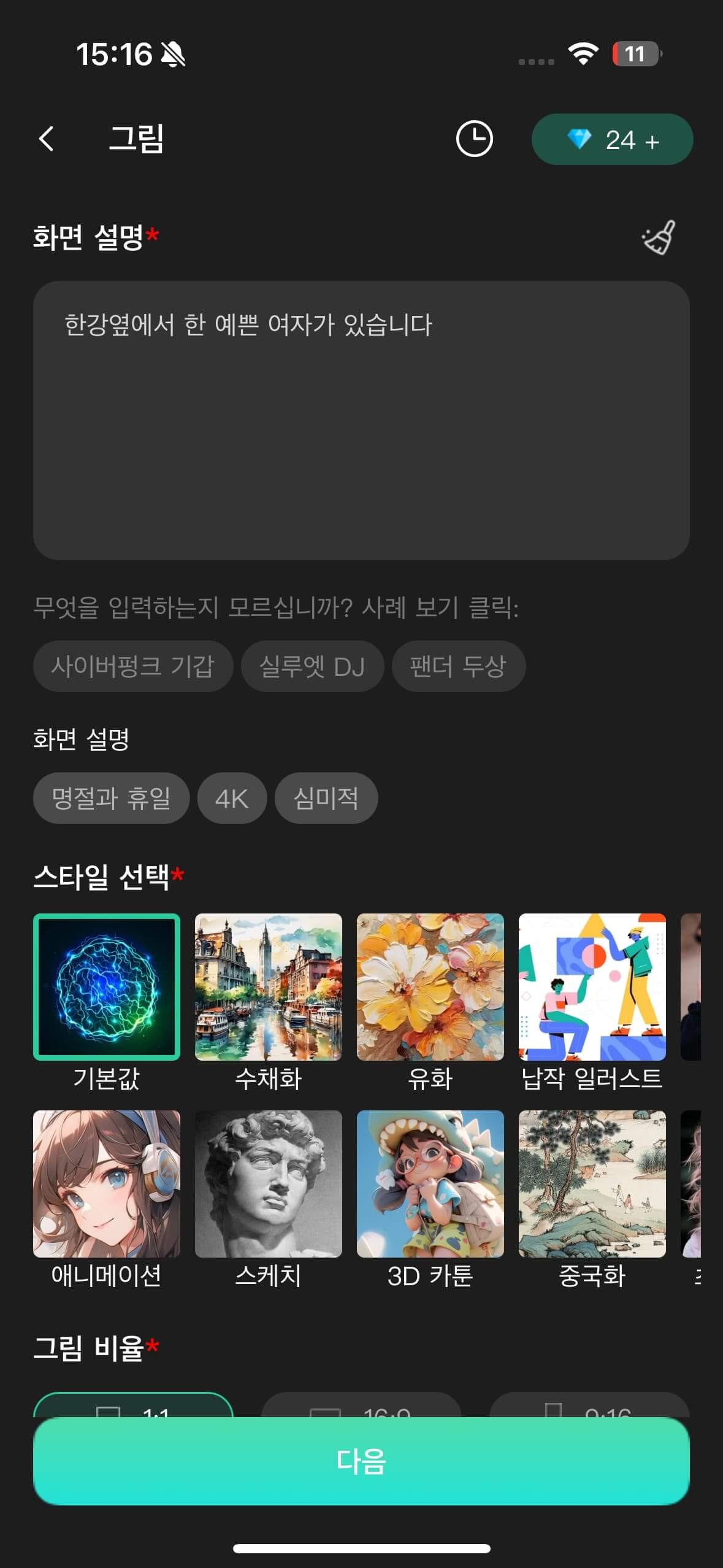
단계3 '만드기' 버튼을 클릭하여 몇 초안에 그림이나 사진을 만들 수 있습니다.
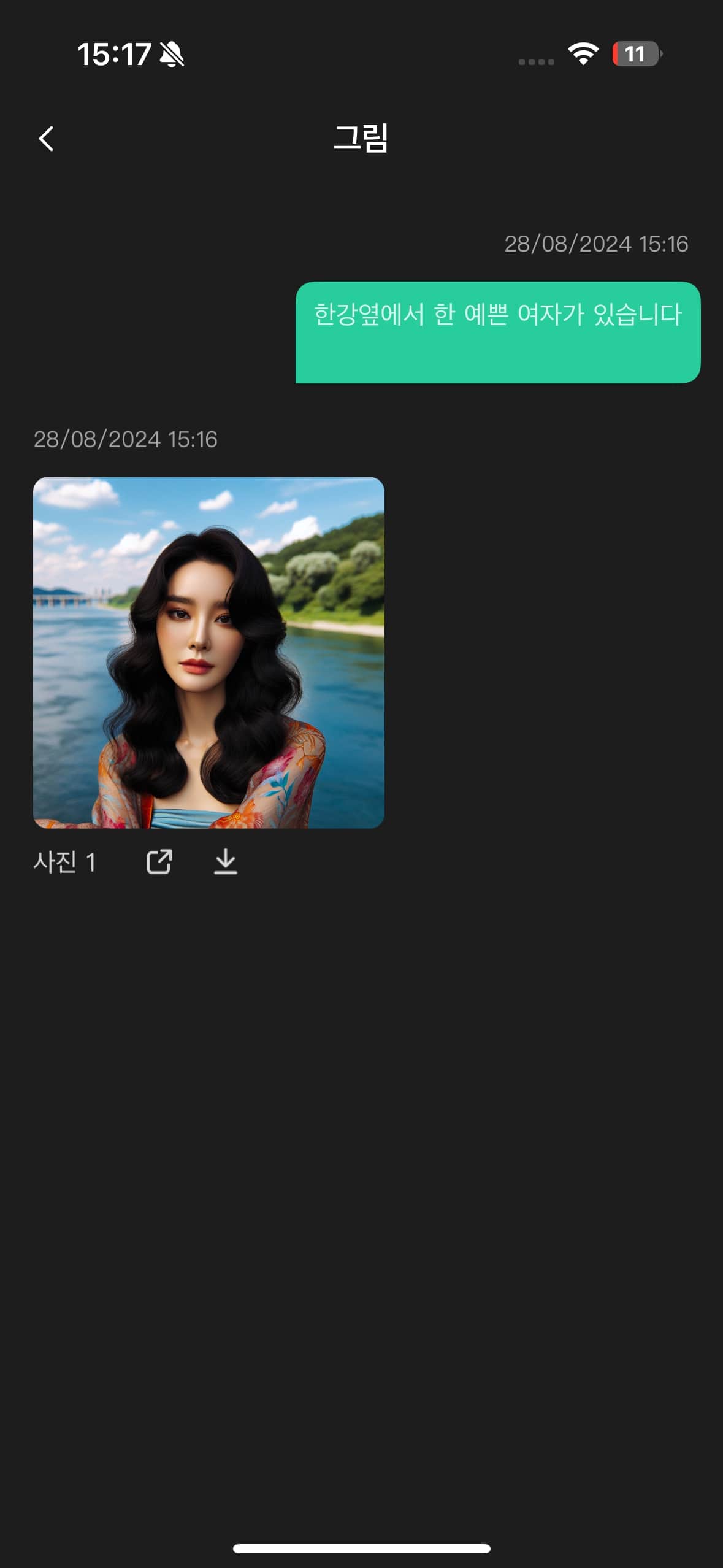
방법 2. 온라인으로 AI 그림 그리기
단계1 iMyFone ChatArt 웹사이트에 접속하여 창조센터로 들어갑니다. 다음에 셀프 미디어 섹션으로 이동을 하시면 'AI 그림 그리기' 모드를 선택하실 수 있습니다.
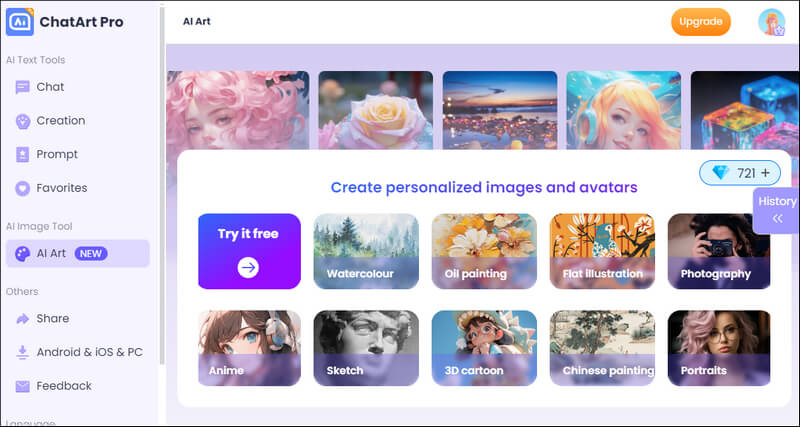
단계2 그런 다음, 간단한 명령어나 문장으로 그림을 설명하고, 그림의 스타일을 선택할 수 있습니다. 예를 들어, "한강옆에서 한 예쁜 여자가 있습니다."라고 말하면, iMyFone ChatArt는 사용자가 원하는 사진을 이해하고 그에 맞는 그림을 생성해줍니다.
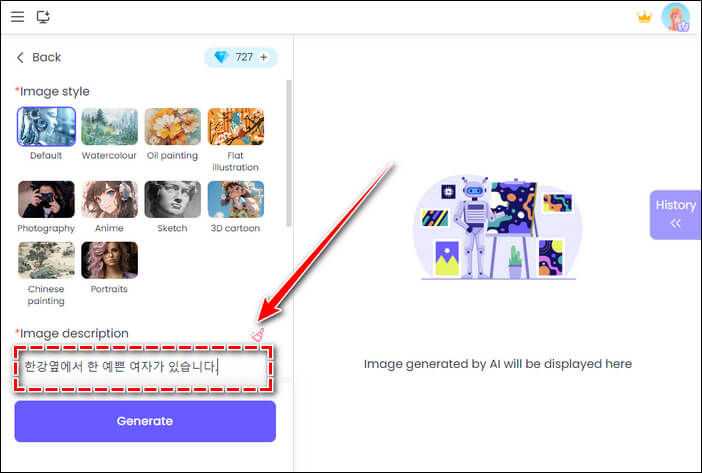
단계3 '만드기' 버튼을 클릭하여 몇 초안에 그림이나 사진을 만들 수 있습니다.
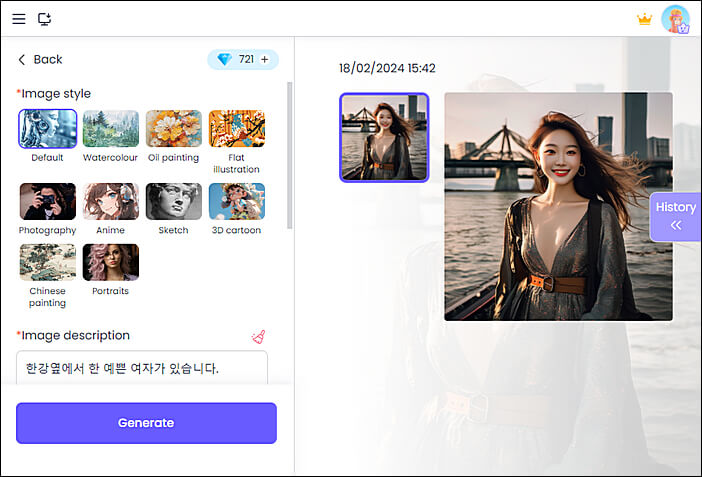
3부.AI로 번역하는 방법
단계1 iMyFoneChatArt 앱을 열고 '개인 어시스턴트'에 들어갑니다.여기서 '학습 도우미', '식사 도우미', '언어 번역', '감정상담', '요리 가이드' 등의 모드를 제공합니다.
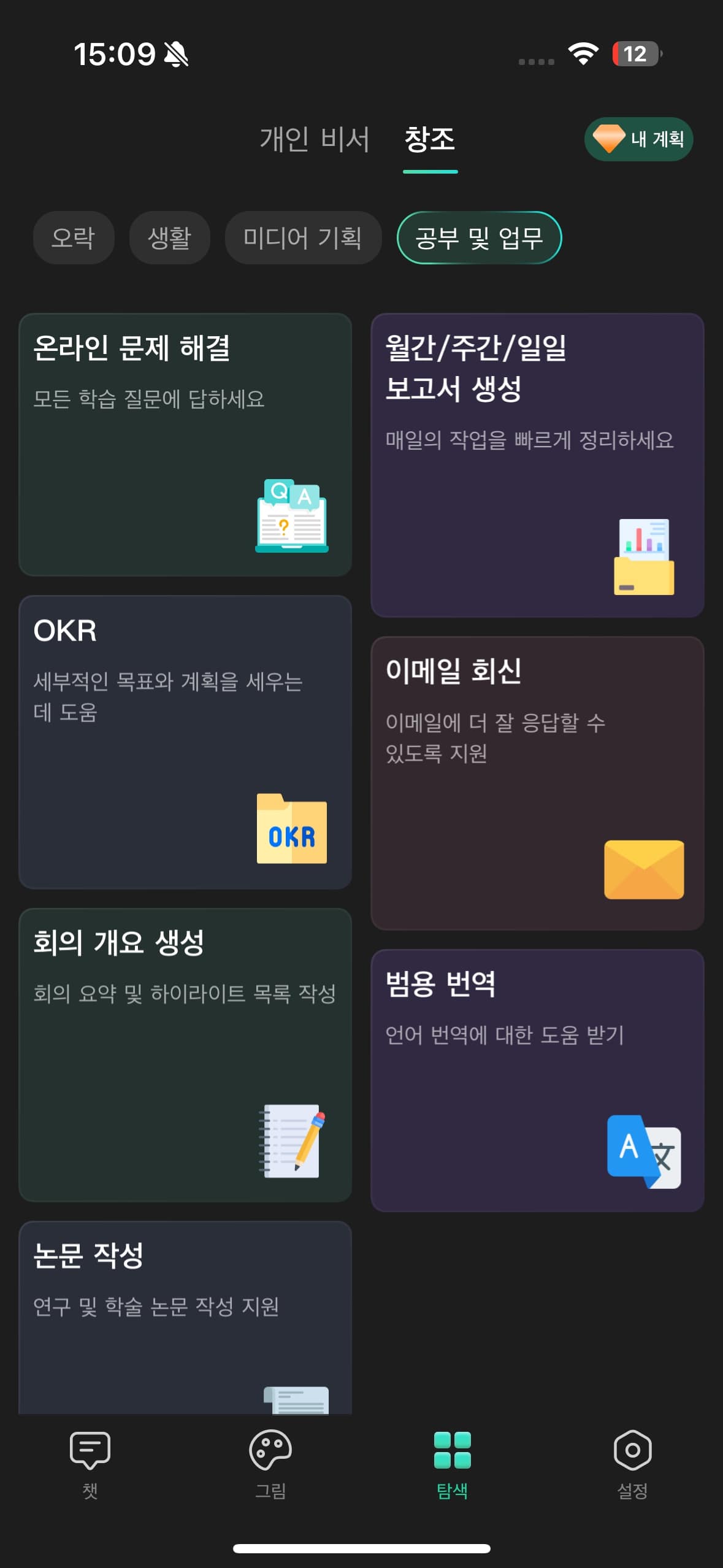
단계2 '언어 번역'을 선택해 번역하고 싶은 내용을 AI에게 전달하면 바로 전문적인 번역을 얻을 수 있습니다.
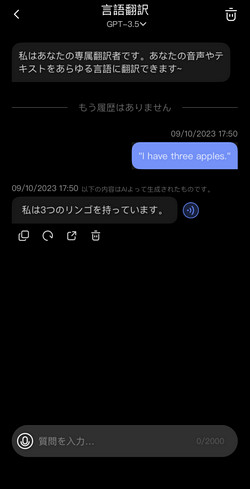
단계3 또한 왼쪽 아래 구석의 마이크 아이콘을 클릭하여 음성 모드로 전환, 일본어 등의 언어를 선택할 수도 있습니다.그리고 AI가 음성을 인식하여 번역을 제공합니다.
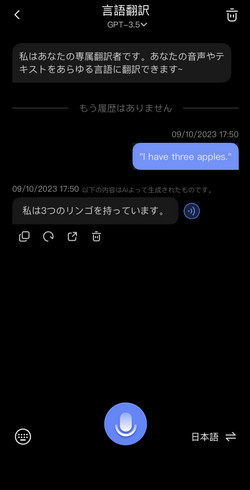
4부.AI로 글쓰기 방법
방법 1. 앱으로 기사 작성하기
단계1 iMyFoneChatArt 앱을 다운받아 실행한 후 창조센터로 들어갑니다.다음에 셀프 미디어 섹션으로 이동을 하시면 '글쓰기', '동영상 스크립트', '카피 라이팅' 등의 모드를 자유롭게 선택하실 수 있습니다.
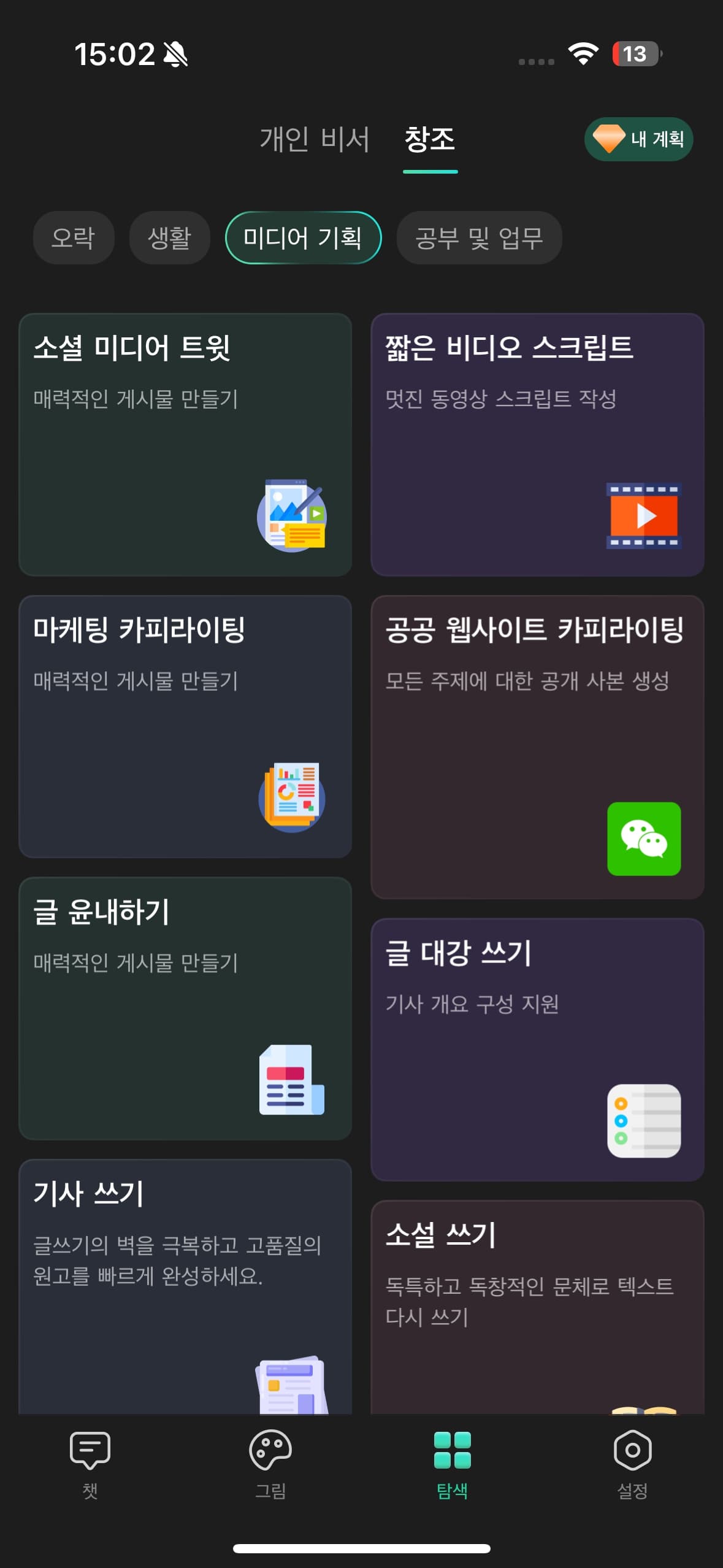
단계2 '글쓰기'를 선택하고 작성하고자 하는 기사의 제목 또는 키워드, 줄거리를 입력합니다.
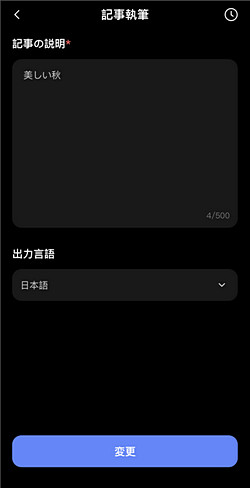
단계3 '생성'을 탭하여 몇 초 만에 자동 생성한 기사를 손에 넣습니다.
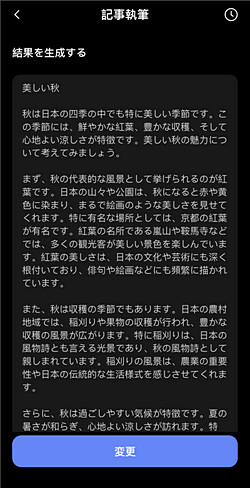
방법 2. 온라인으로 기사 작성하기
단계1 iMyFoneChatArt를 온라인으로 시작한 후 왼쪽의 '창조'를 클릭하여 'AI 글쓰기' 섹션으로 들어갑니다. 여기서 기사, 소설, 시, 요약 등의 콘텐츠를 작성하는 모드를 선택할 수 있습니다.
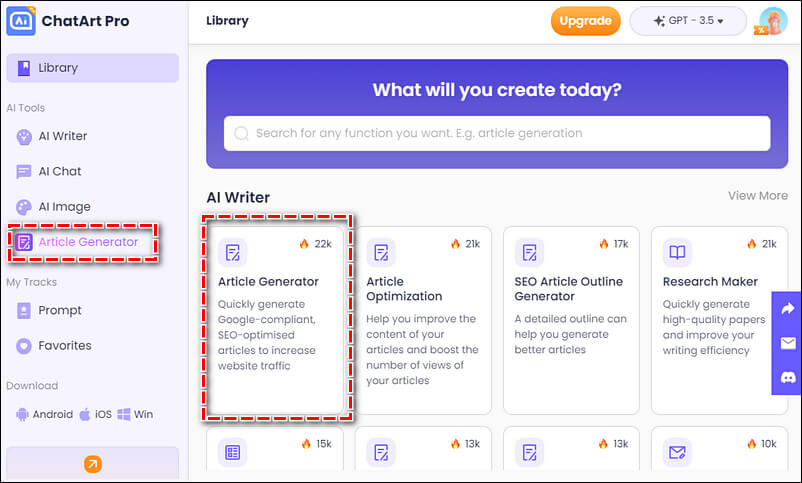
단계2 그 다음 'AI 글쓰기' 버튼을 누르고 생성하고 싶은 기사의 제목, 종류, 톤, 대명사, 개요를 입력합니다.
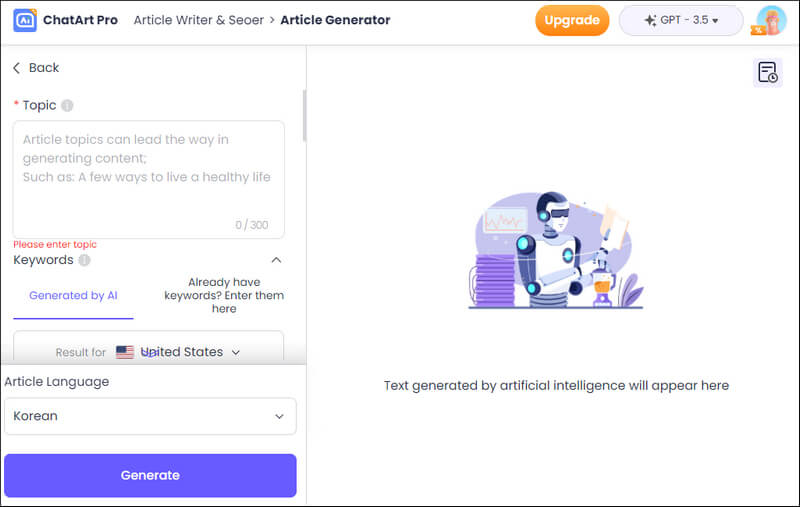
단계3 출력 언어를 일본어로 선택하고, 「생성」을 클릭해, AI가 작성한 기사를 손에 넣습니다.
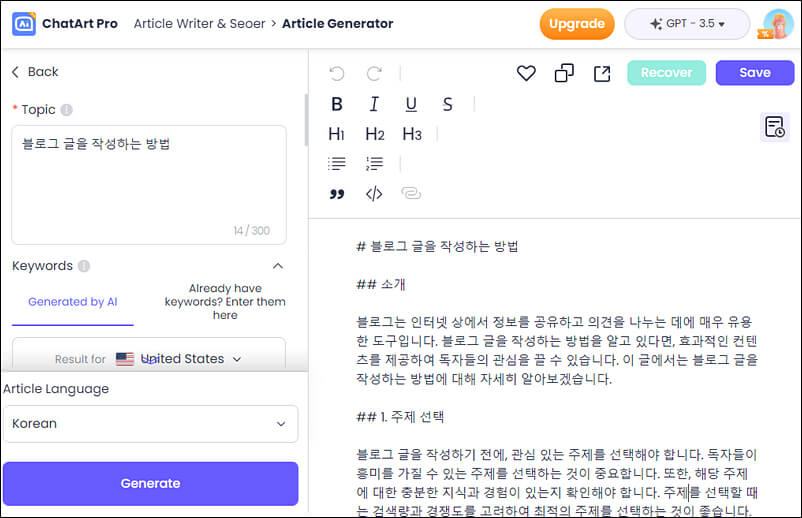
단계4 글을 생성할 필요가 있는 경우 아래의 '편집' 버튼을 선택하여 수정하십시오. 마지막으로 '저장'을 클릭합니다.
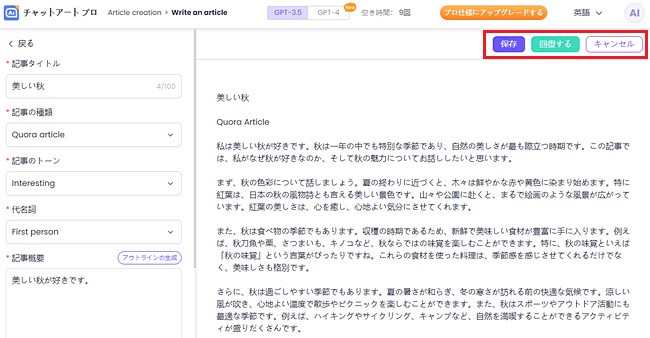
5부.AI로 제품 광고 카피 설명 생성 방법
단계1 iMyFoneChatArt를 온라인으로 시작하면 왼쪽의 '창조'를 탭하여 '전자상거래' 섹션으로 들어갑니다. 여기서 제품 설명, 상품 슬로건, 메일 회신 등의 콘텐츠를 작성하는 모드를 선택할 수 있습니다.
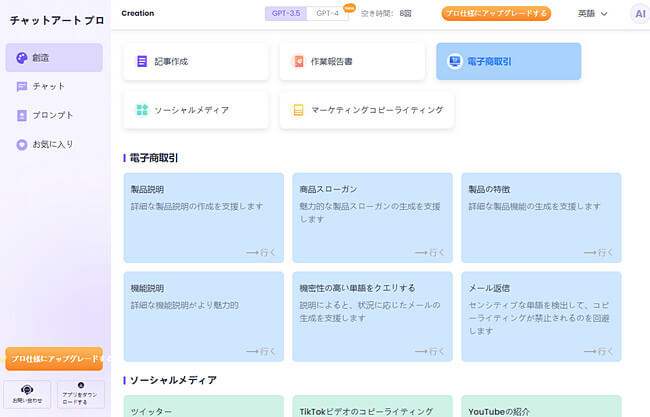
단계2 '제품설명' 버튼을 클릭하여 상품 및 서비스명과 제품의 특징, 키보드를 입력합니다.
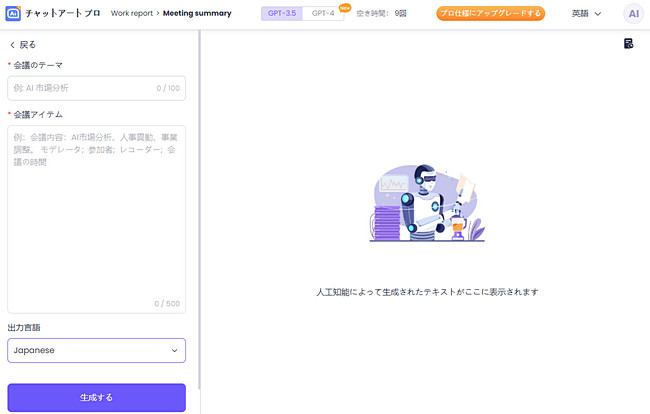
단계3 출력 언어를 한국어로 선택하고, 「생성」을 클릭해, AI가 작성한 제품 설명을 손에 넣습니다.
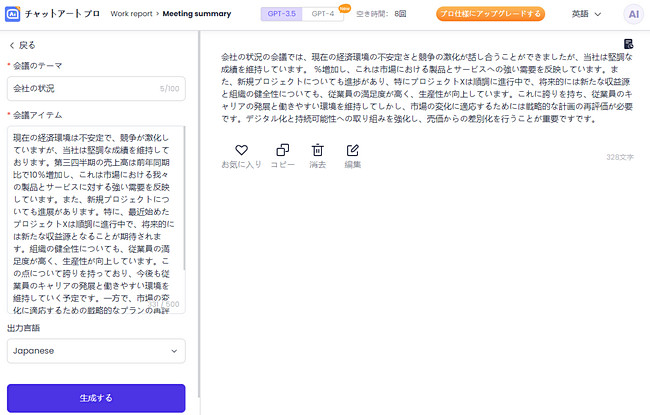
6부.추가 사용 방법
1. 콘텐츠를 공유하는 방법
단계1 공유 버튼을 클릭하여 공유
생성 결과 인터페이스로 이동하며 화면 하단에는 공유 버튼이 준비되어 있으며 공유 버튼을 클릭하여 흥미로운 콘텐츠를 공유할 수 있습니다.
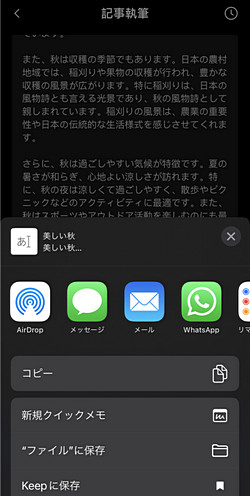
단계2 콘텐츠를 복사하여 수동으로 공유
공유 버튼을 사용하는 것 외에도 콘텐츠를 수동으로 복사하여 다른 곳에 붙일 수도 있습니다.
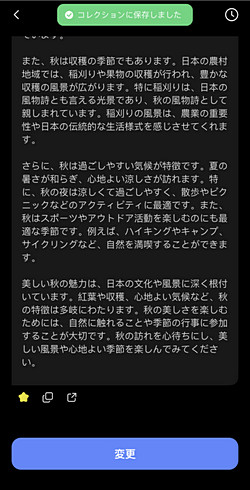
2. 콘텐츠를 저장하는 방법
단계1 화면 하단 별과 같은 즐겨찾기 버튼을 클릭하여 중요한 콘텐츠를 표시할 수 있습니다.
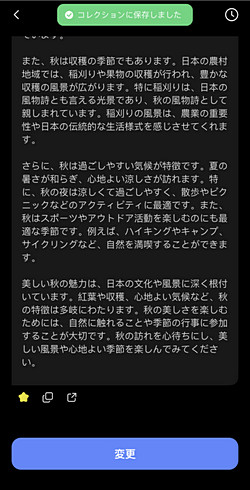
단계2즐겨찾기 관리 버튼은 작성 페이지 우측 상단에 있습니다. 클릭하면 즐겨찾기 페이지로 이동하여 표시한 내용을 확인할 수 있습니다.
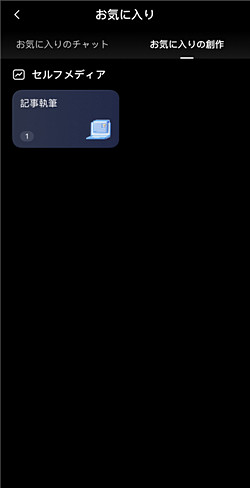
아직도 도움이 필요합니까?
지원 센터에 가기 >











